欢迎观看illustrator教程,小编带大家学习 illustrator 的基本工具和使用技巧,了解什么是图层以及在illustrator 中使用它们的原因。
在本文中,小编将向您介绍 illustrator中的图层。首先了解「图层」是什么,熟悉「图层」面板,并了解「图层」为何如此有用。
打开文件,当 illustrator 文档中有足够的内容时,需要一种方法来组织它,这样你就可以更容易地找到隐藏的内容并选择作品。图层通过显示、隐藏、锁定等方式帮助您管理内容。
要查看文档中的图层,选择「窗口」-「图层」,打开右侧的「图层」面板。
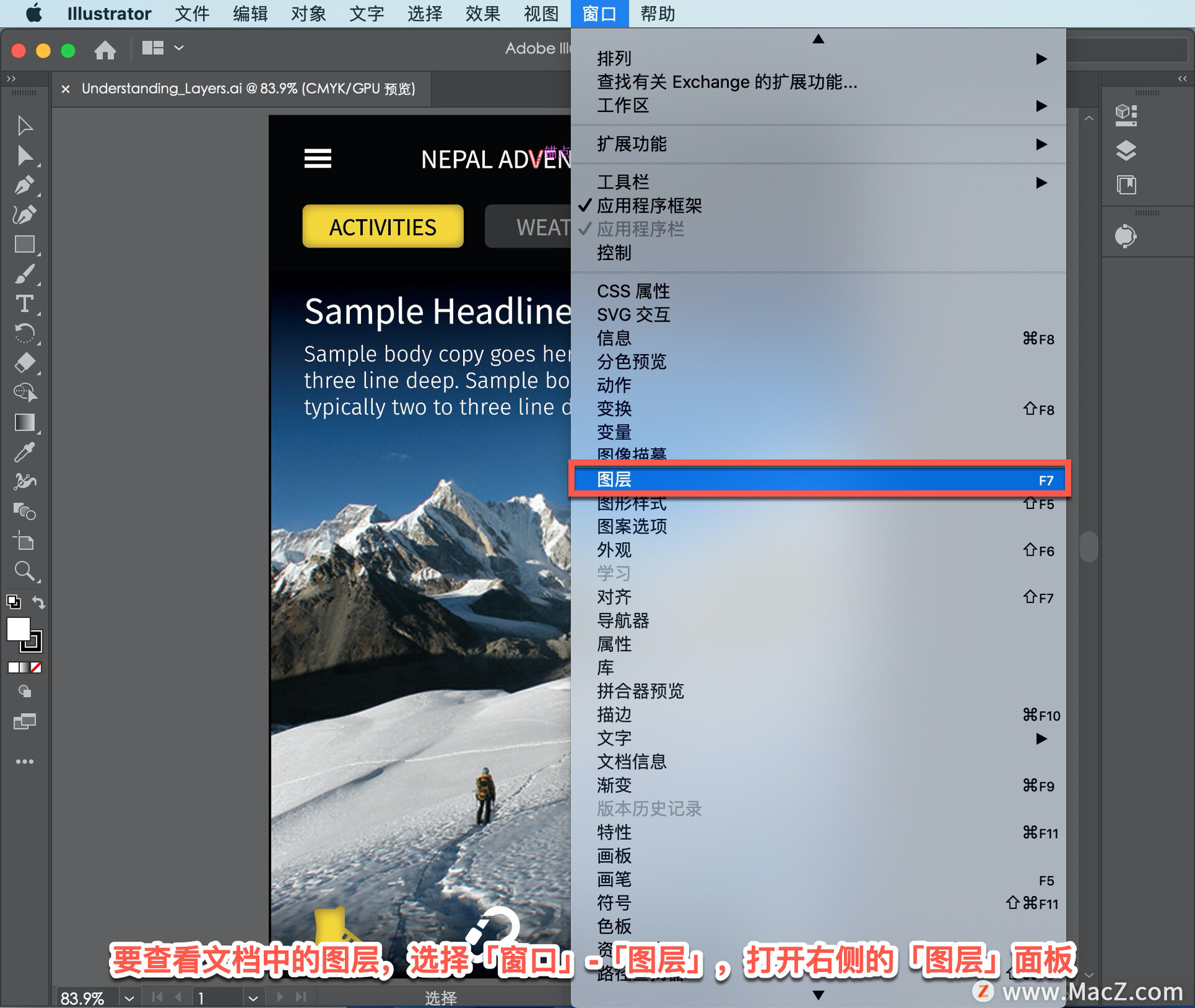
图层就像清晰的文件夹,可以包含内容,每个图层可以包含所有类型的作品。要查看图层上的内容,可以单击图层缩略图左侧的三角形箭头。

单击标题层的三角形箭头可以查看该层上所有内容的列表。
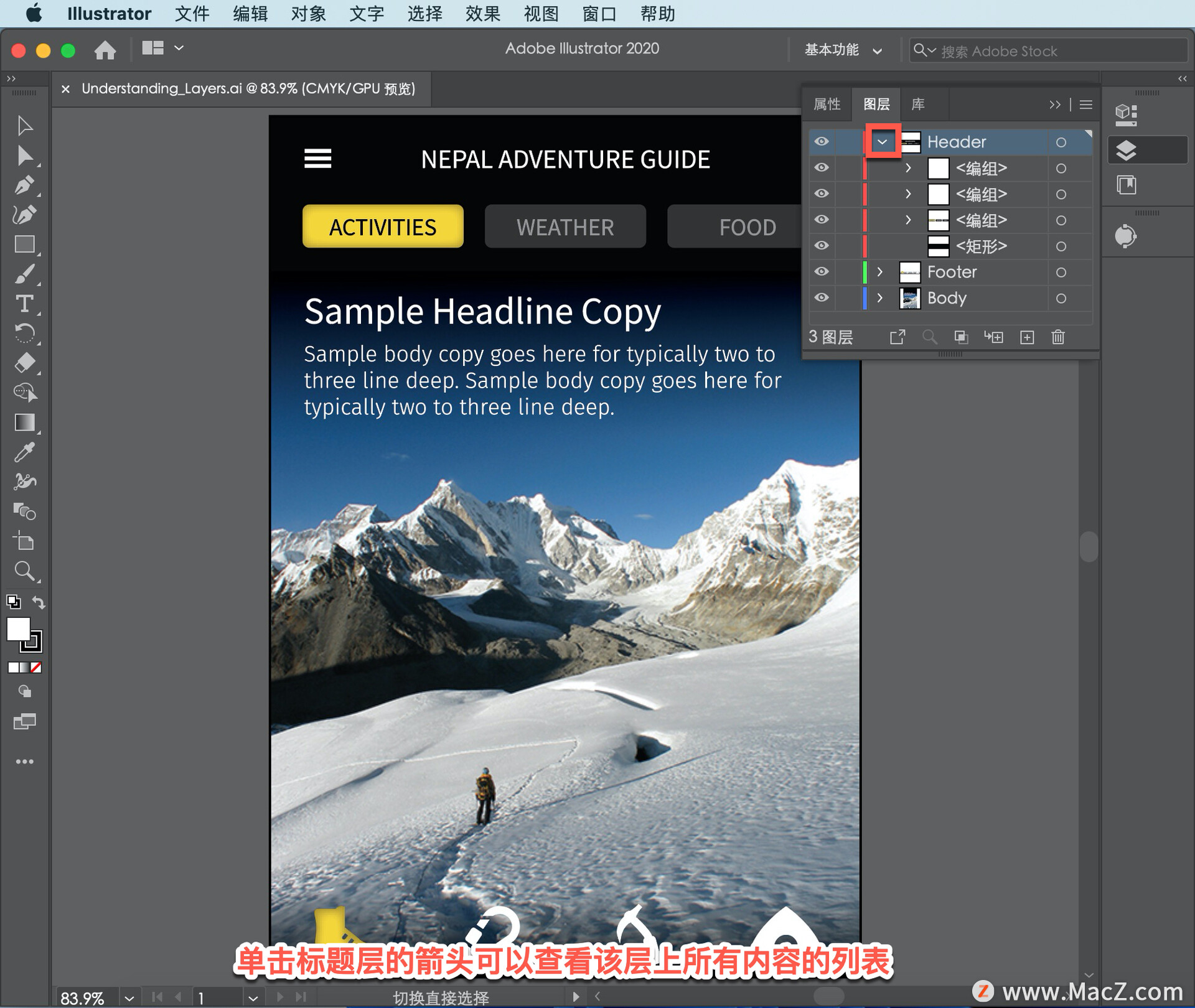
每层中的内容按排列顺序列出,列表顶部的内容位于其下方的内容之上。
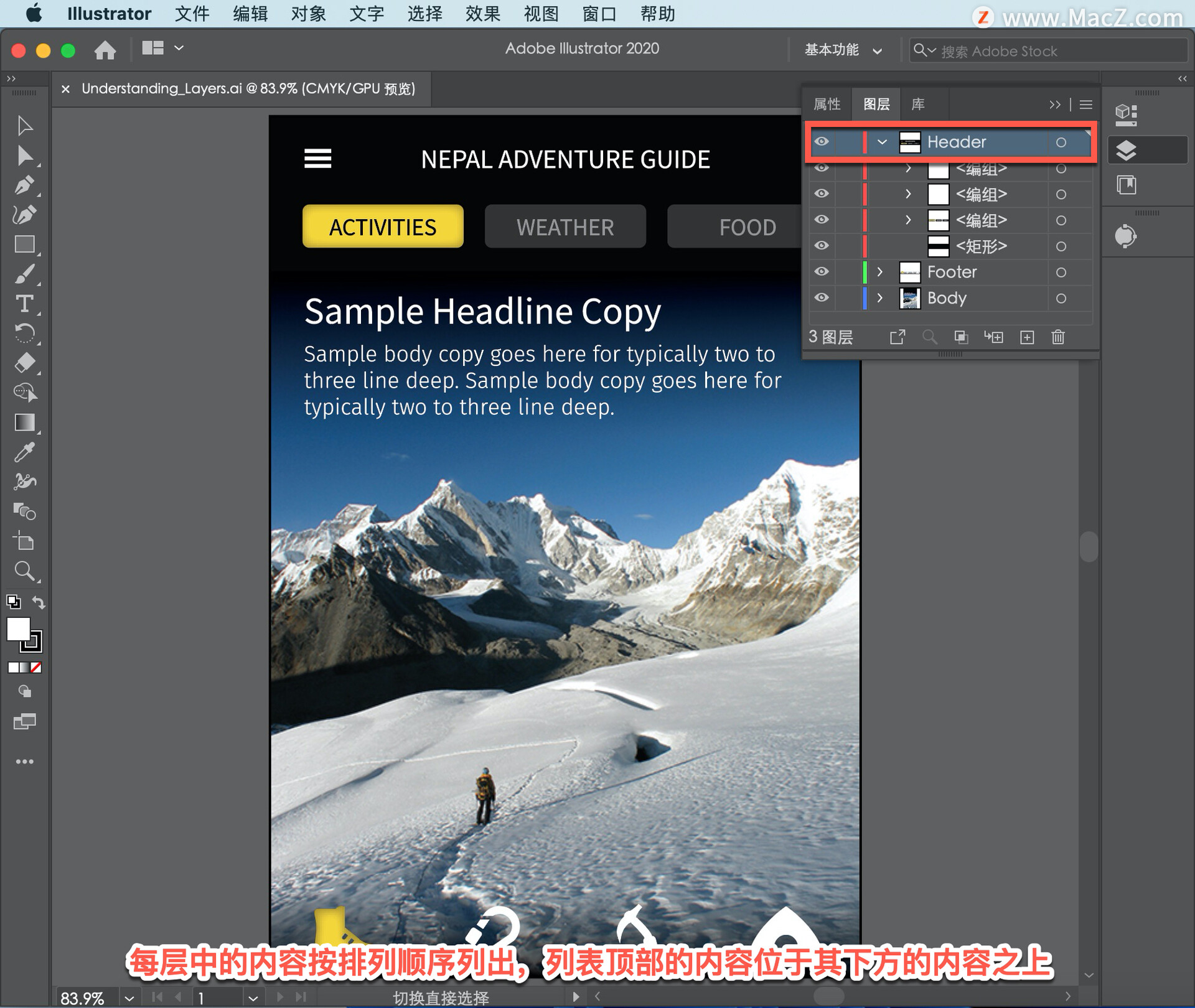
要再次隐藏标题层内容,单击该三角形箭头。如果没有出现三角形箭头,则表明项目中不包含任何其他项目。
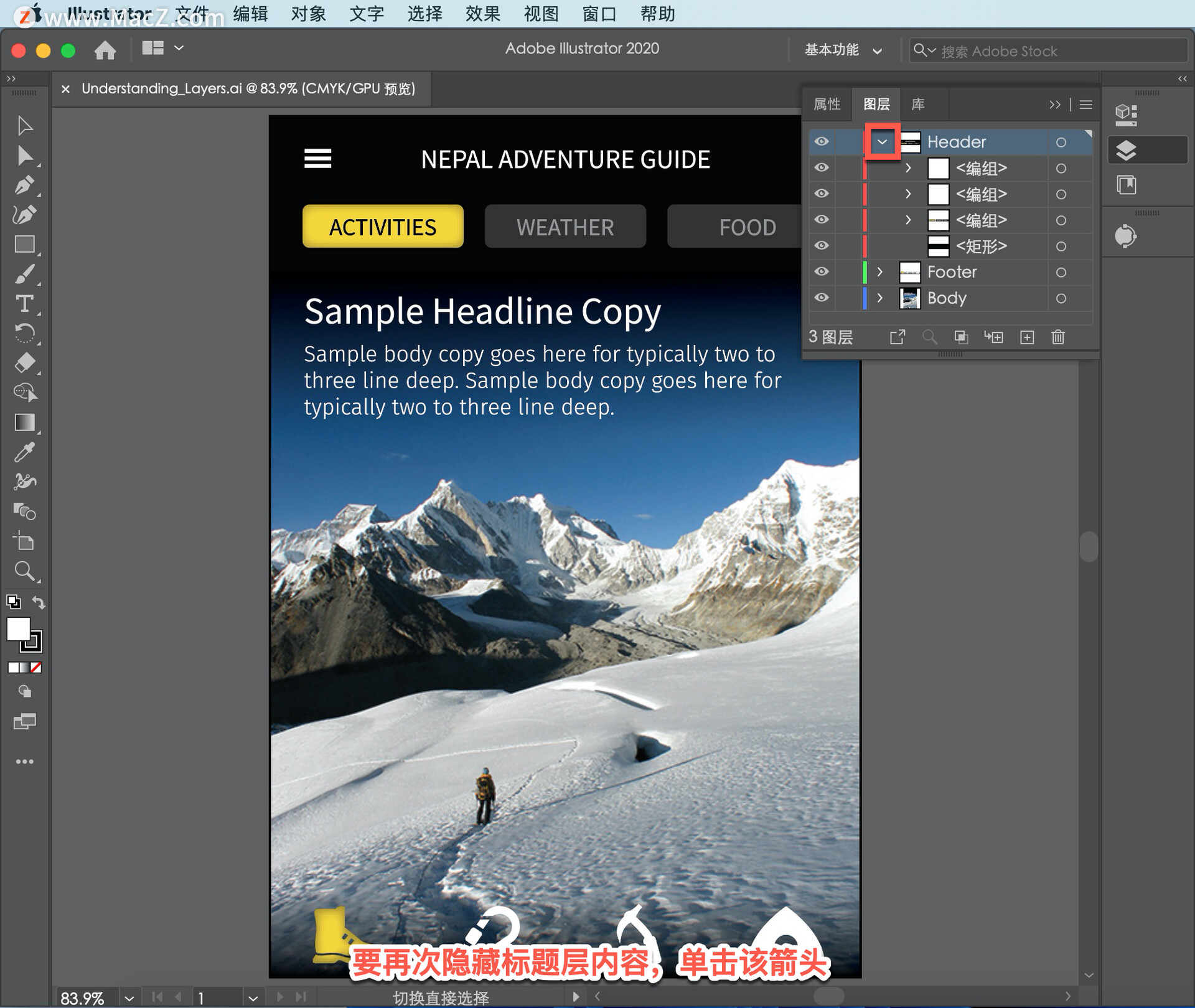
可以对图层进行排列,以便一层上的所有内容都位于文档另一层内容的上方或下方。在 illustrator 中开始一个新文档时,从一个单层开始。文档中的所有内容都在该层上,可以根据需要创建新层。
在文档中,有三个图层,创建这些层是为了帮助按节、页眉、页脚和正文内容组织应用程序设计中的内容。
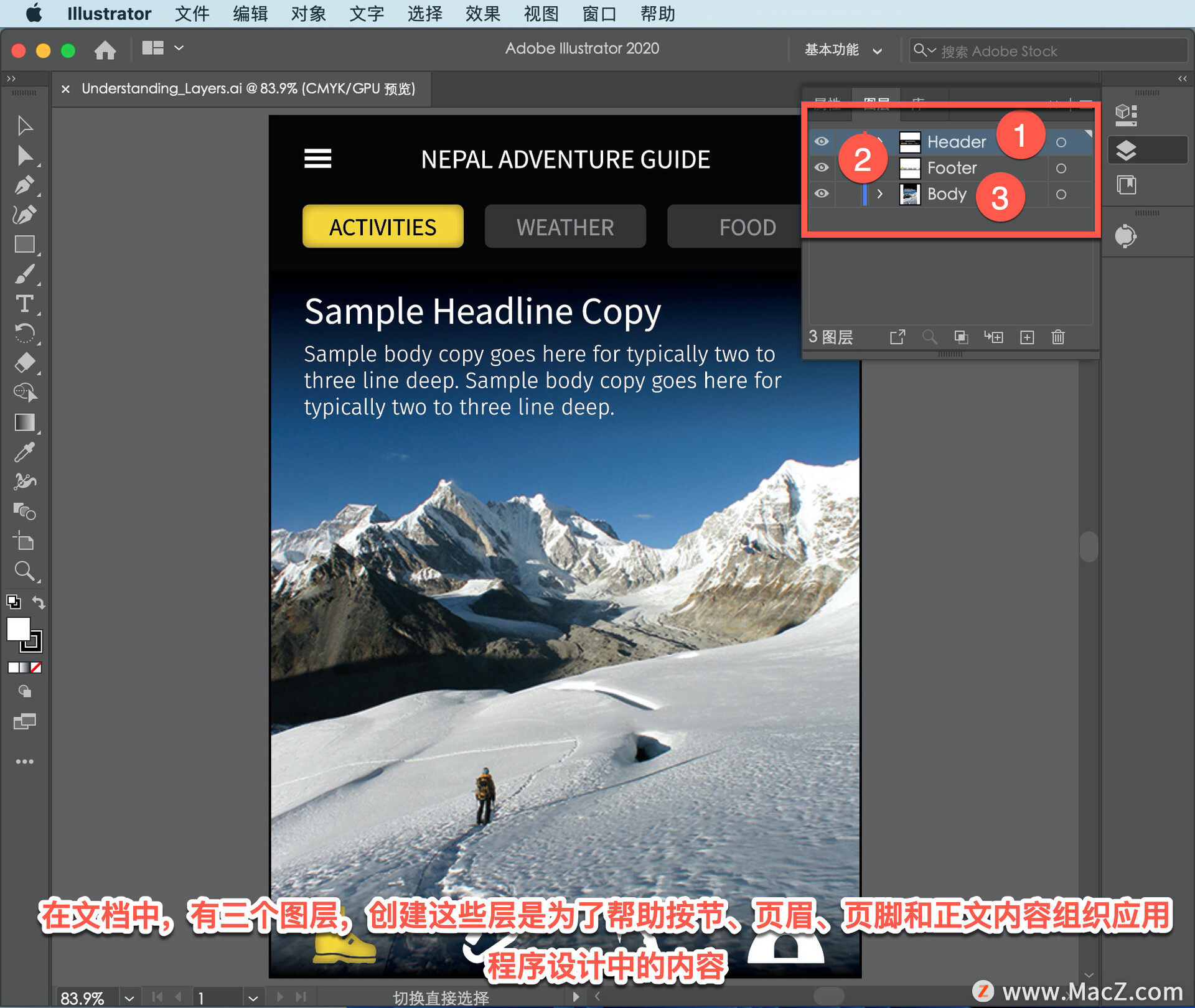
现在假设您需要隐藏所有标题内容,这样就可以在不影响标题内容的情况下集中精力编辑其余内容。单击标题层名称左侧的眼睛图标。
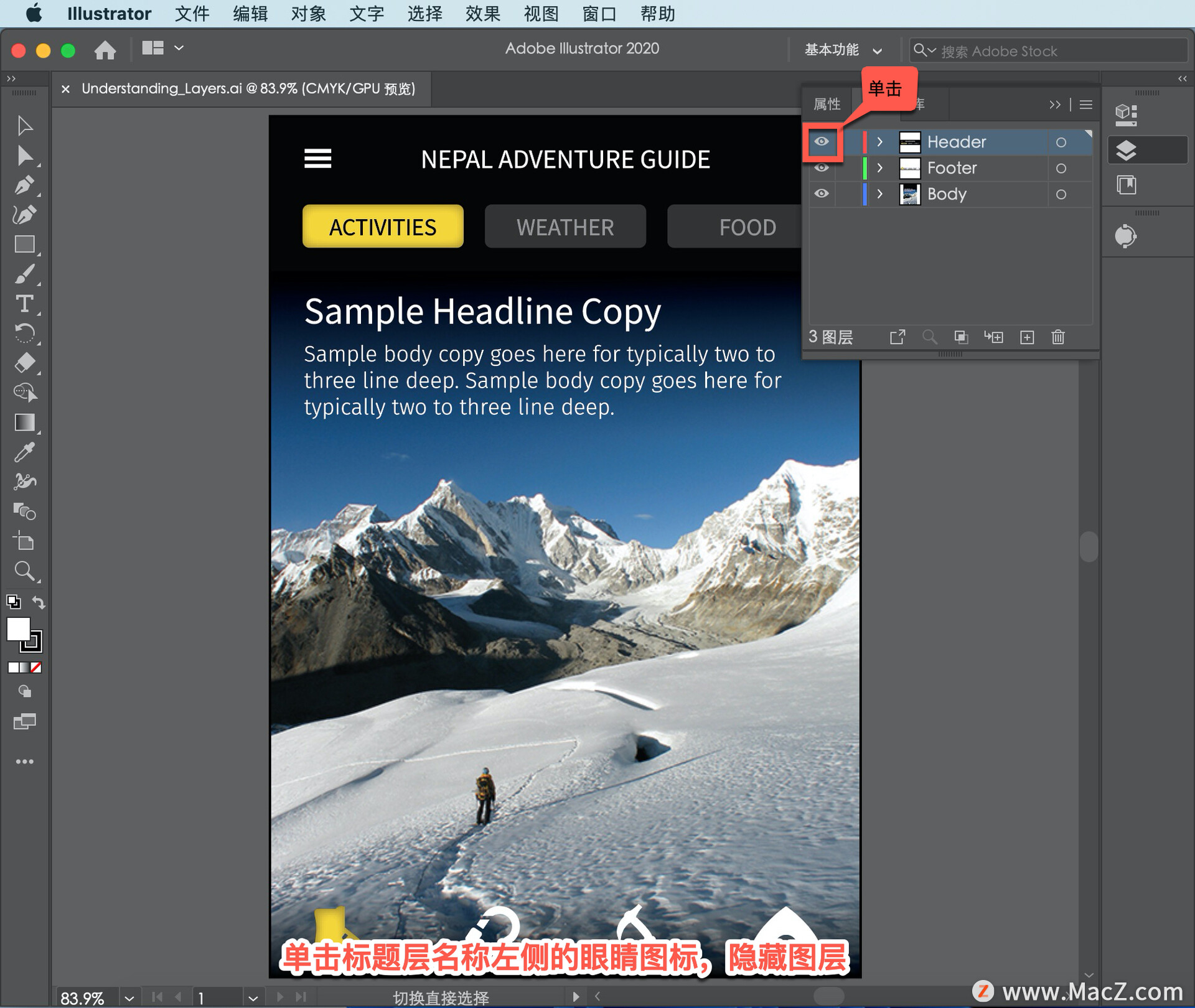
现在要再次显示标题层内容,单击眼睛图标所在的位置,使标题层内容重新出现。
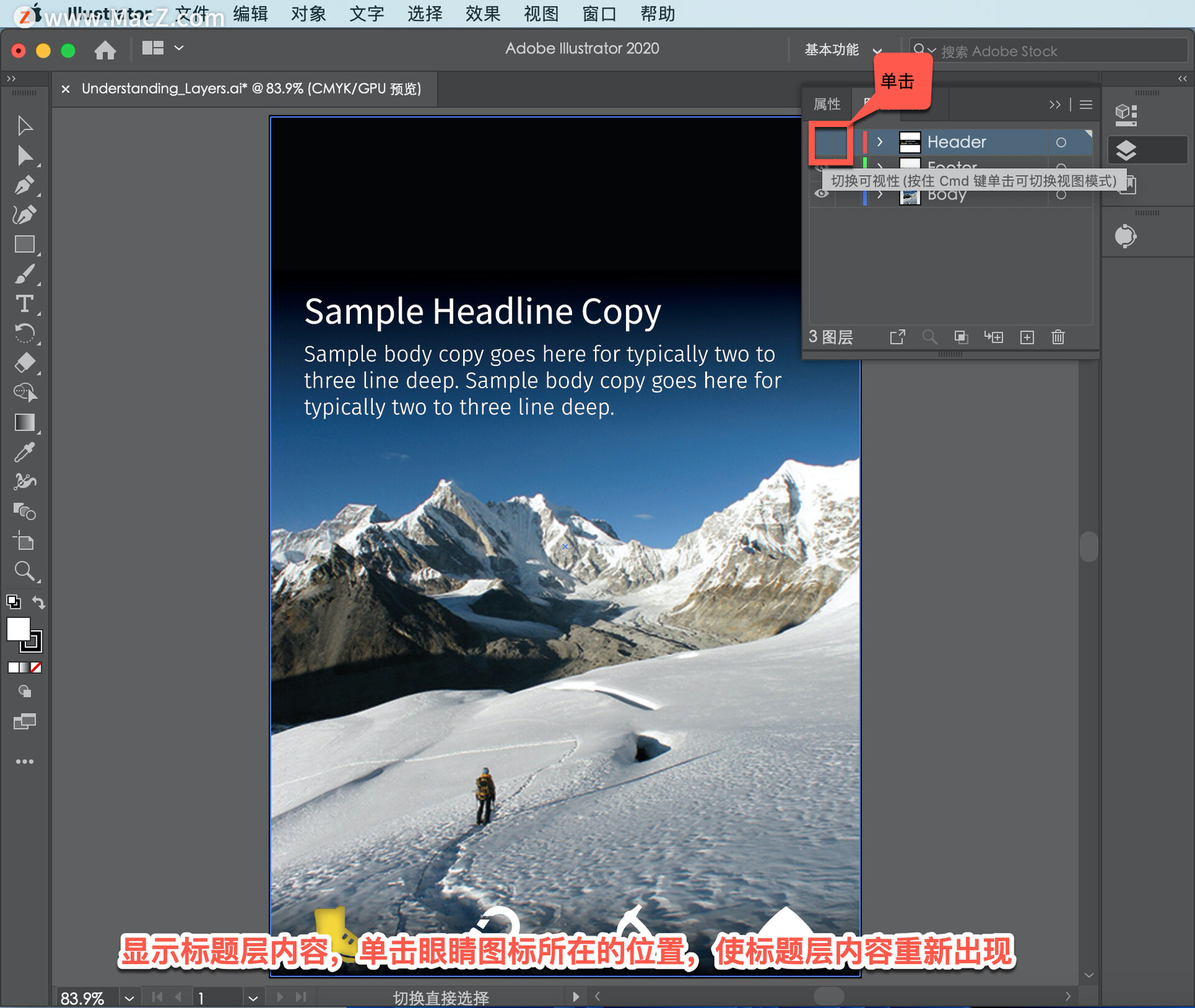
文档中的图层也可以重新排序。例如,按页脚图层的名称直接向下拖动。当看到正文层下方出现蓝线时,释放鼠标以重新堆叠文档中的页脚内容。
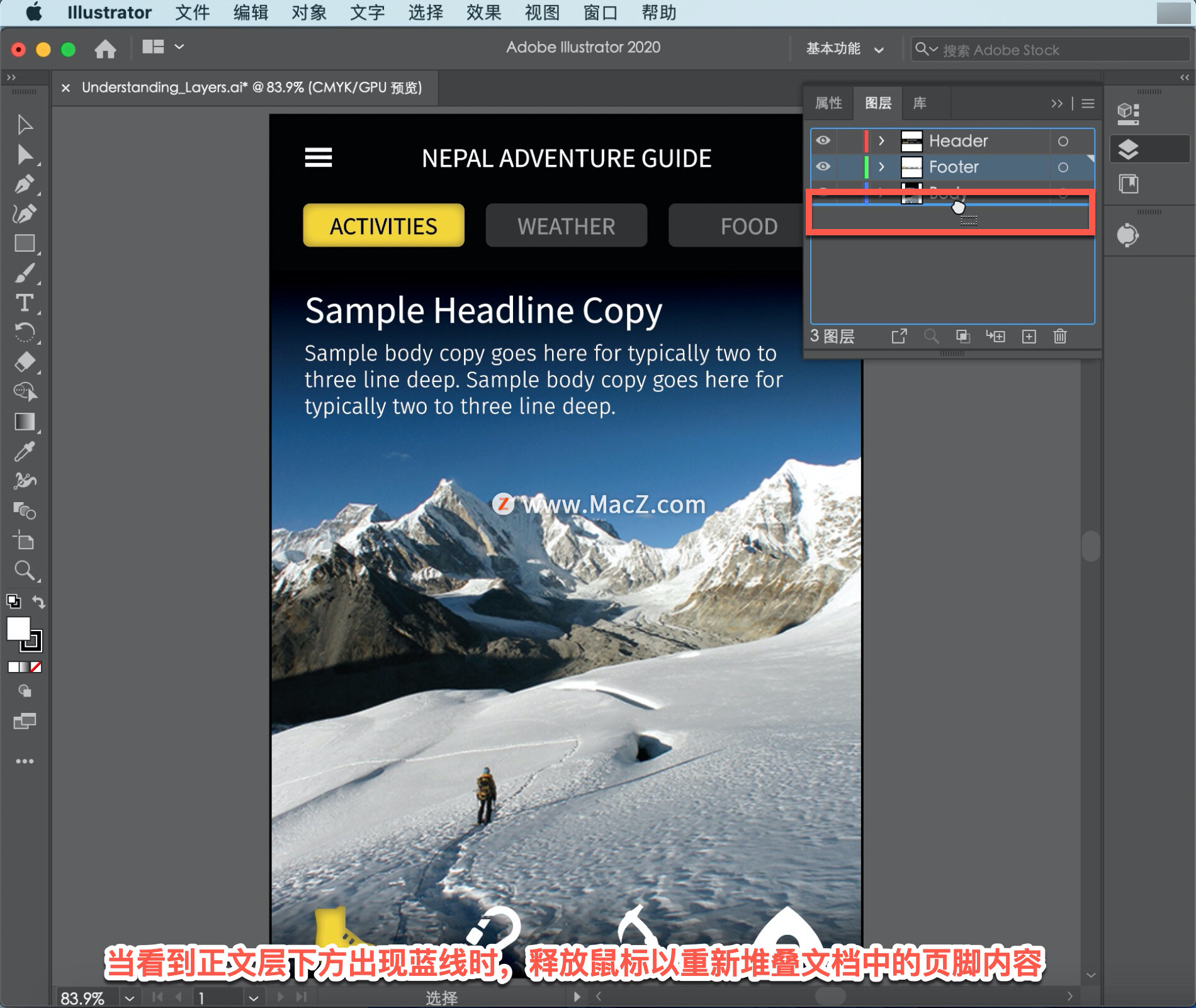
现在图层面板中图层的顺序决定了文档中内容的顺序。最上层内容位于所有其他内容之上,最底层内容位于所有内容之后。
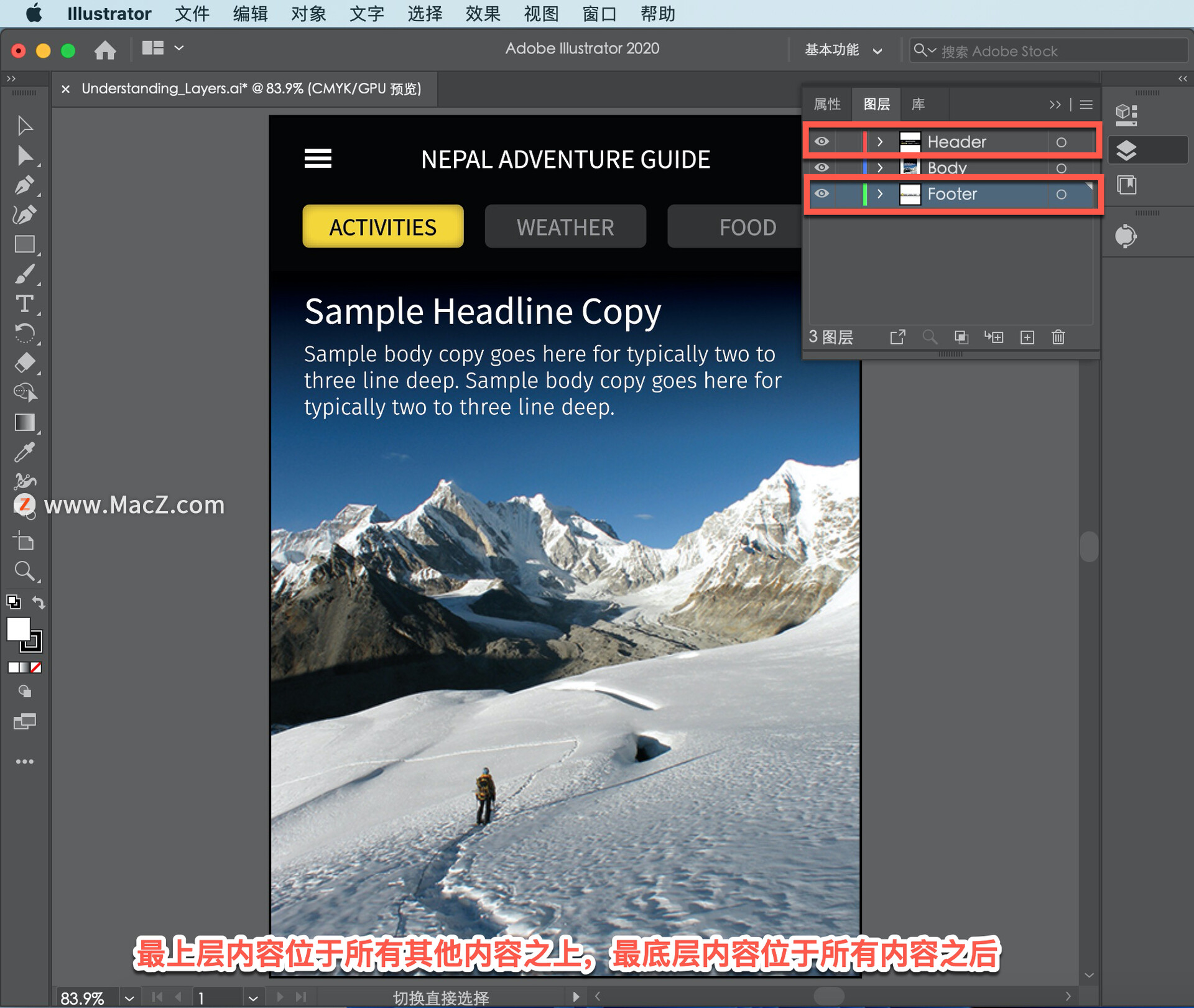
单击眼睛图标隐藏主体层内容,可以看到页脚层内容。
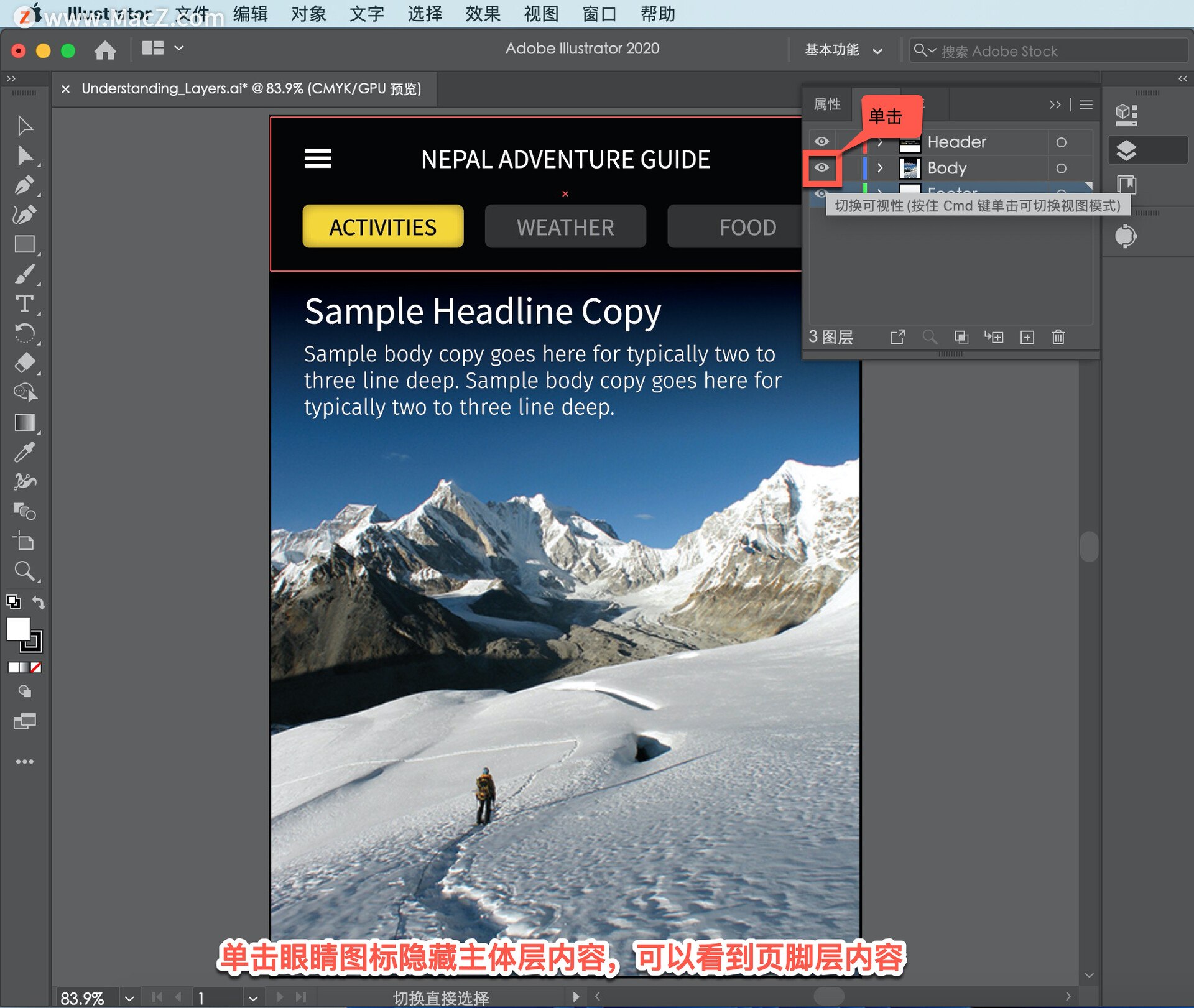
单击眼睛图标所在的位置以显示主体内容。
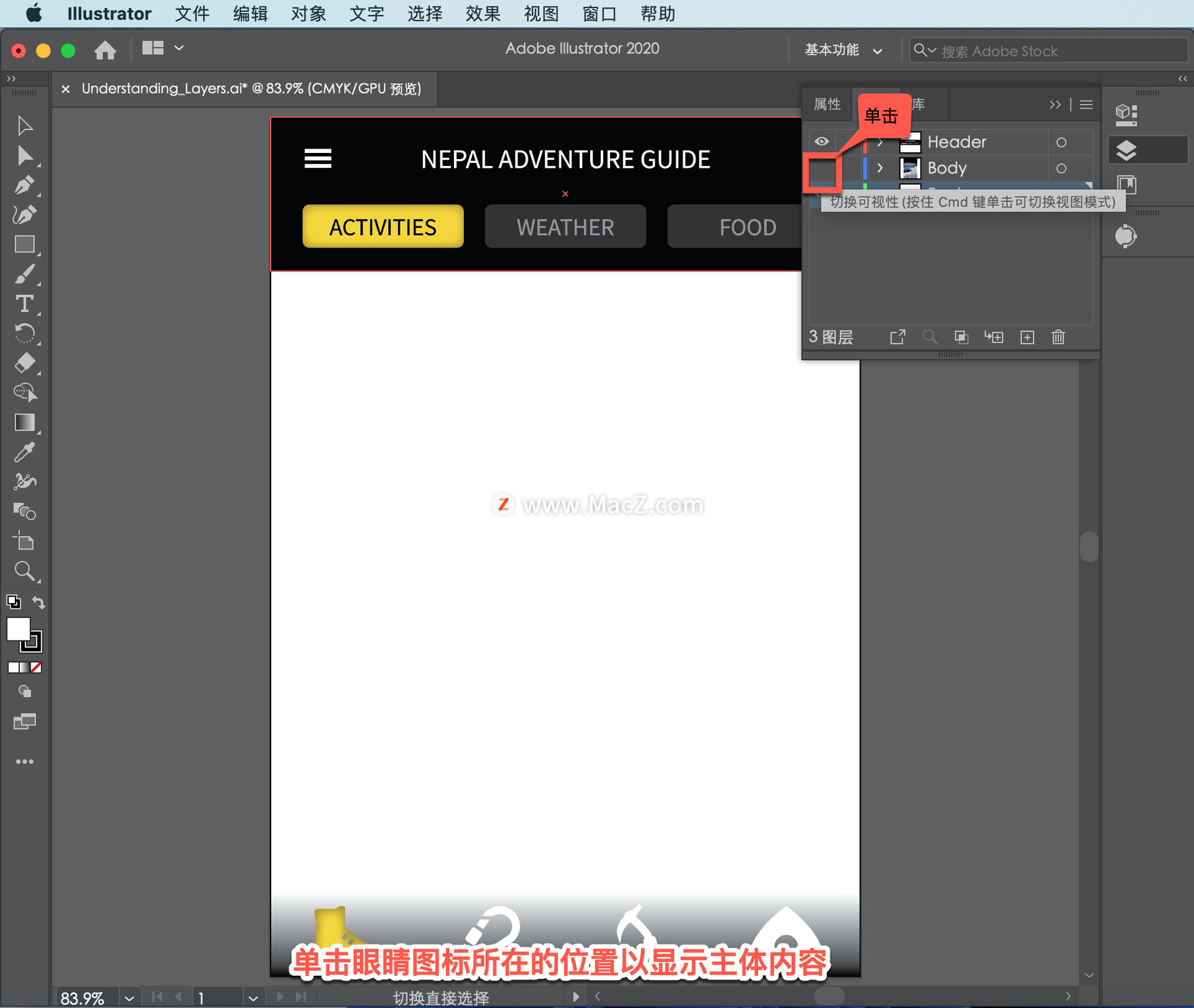
您还会注意到与每个层相关的颜色:红色、蓝色和绿色。
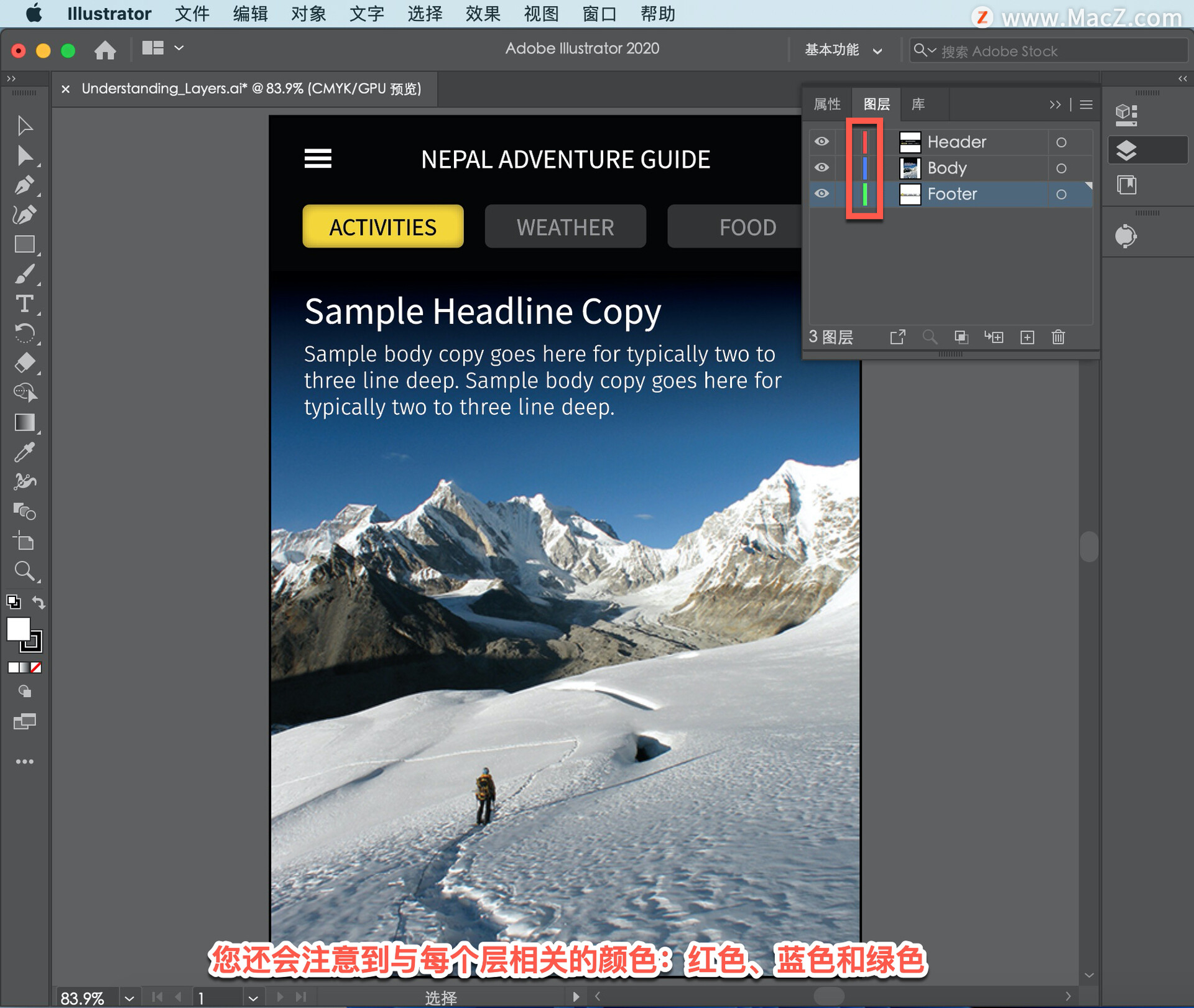
在文档中选择内容时,图层的颜色很有用。将指针移到画板顶部的一些内容上,你会看到一个红色的边框或路径出现。这表明内容位于标题层上,因为红色与「图层」面板中标题层的红色相匹配。
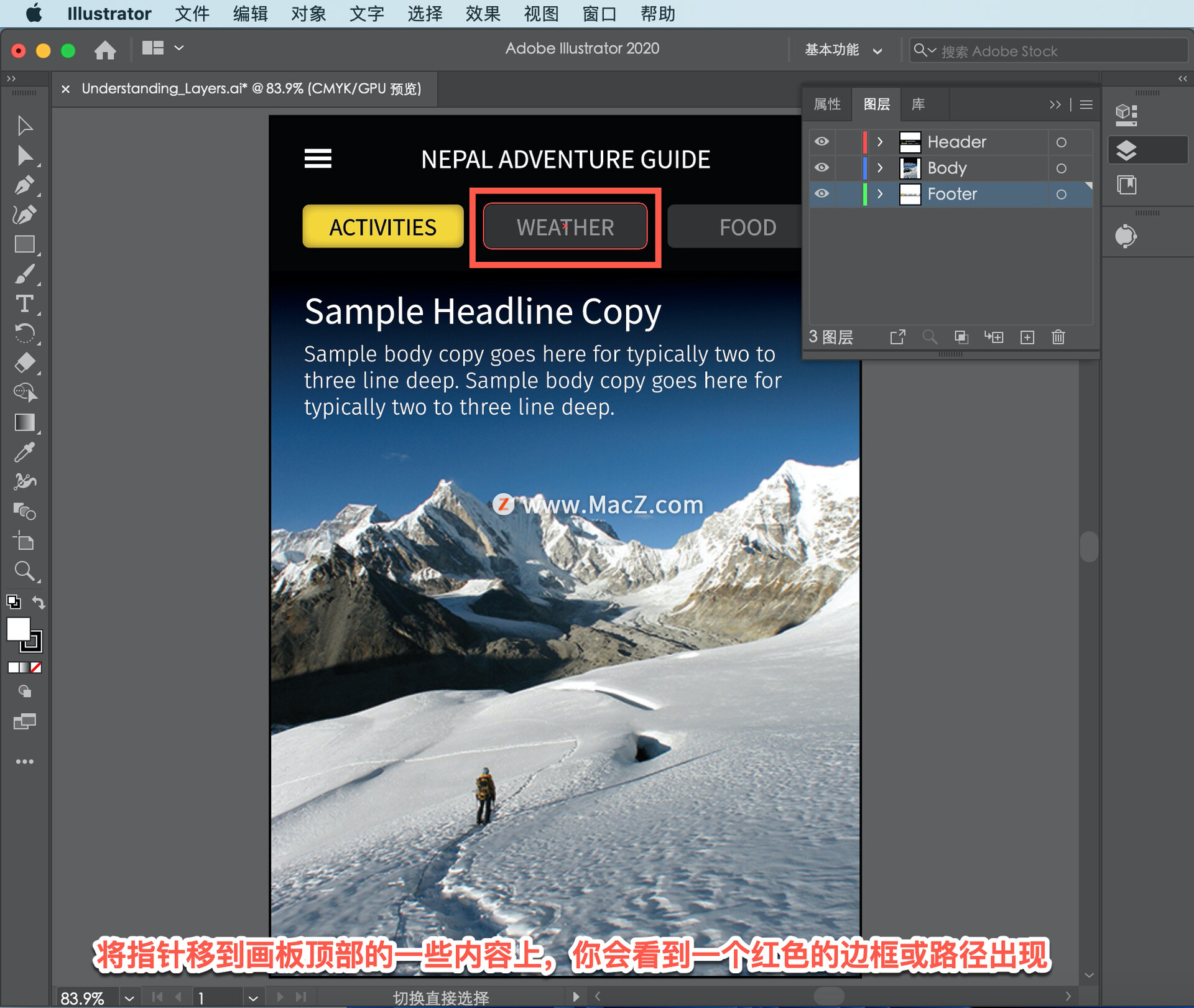
在illustrator中工作时,您会发现图层对于组织和选择内容非常有用。尝试浏览其他文档,看看内容在「图层」面板中是如何组织的。
以上就是在 illustrator 中使用图层的方法。需要 illustrator 软件的朋友可在本站下载,关注macz.com,学习Mac软件使用方法!

